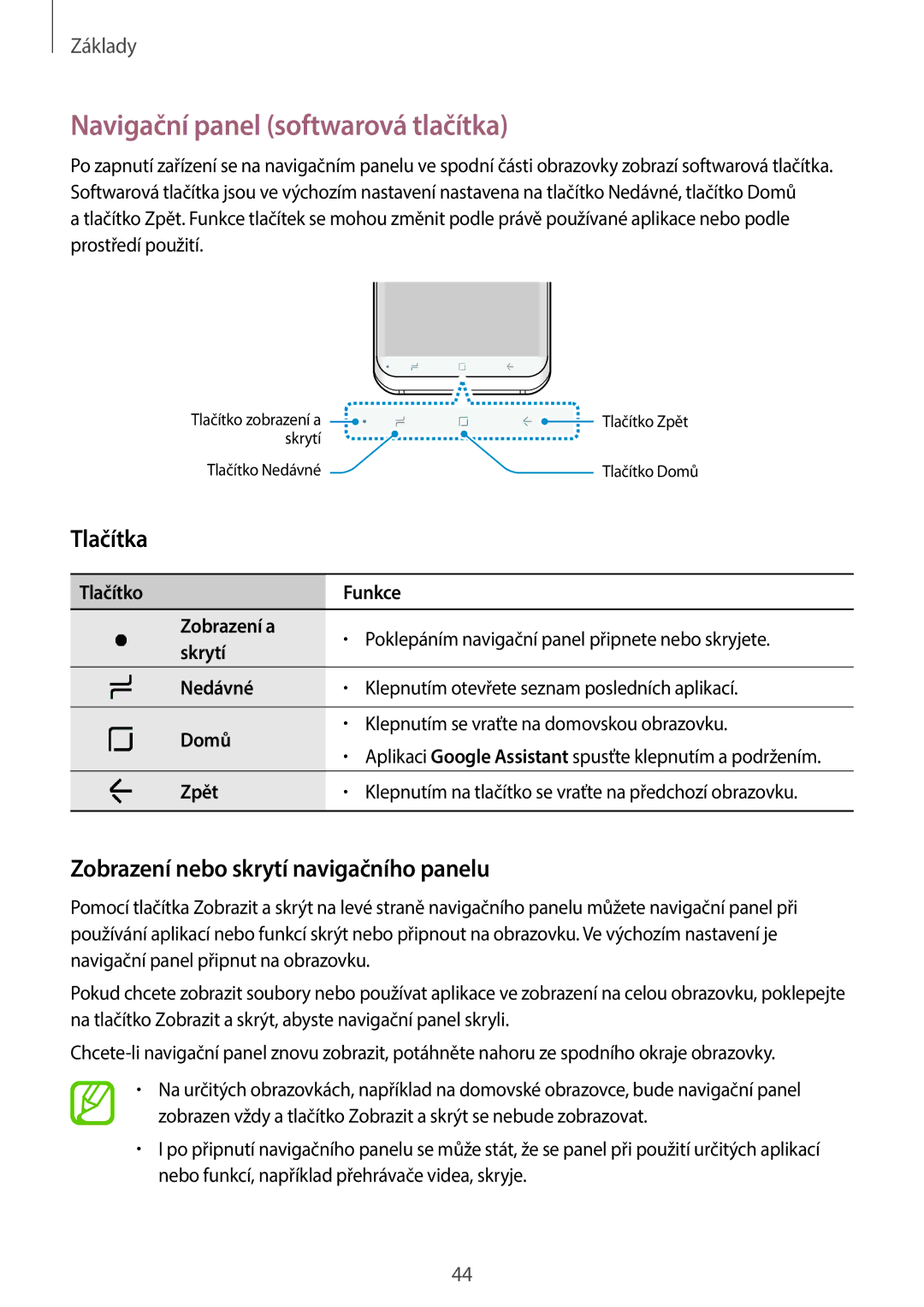Základy
Navigační panel (softwarová tlačítka)
Po zapnutí zařízení se na navigačním panelu ve spodní části obrazovky zobrazí softwarová tlačítka. Softwarová tlačítka jsou ve výchozím nastavení nastavena na tlačítko Nedávné, tlačítko Domů
a tlačítko Zpět. Funkce tlačítek se mohou změnit podle právě používané aplikace nebo podle prostředí použití.
Tlačítko zobrazení a |
|
|
| Tlačítko Zpět | ||
|
| |||||
skrytí |
|
|
|
| ||
Tlačítko Nedávné |
|
|
| Tlačítko Domů | ||
Tlačítka |
|
|
|
| ||
|
| |||||
Tlačítko |
| Funkce | ||||
Zobrazení a | • | Poklepáním navigační panel připnete nebo skryjete. | ||||
skrytí | ||||||
|
|
|
| |||
|
|
| ||||
Nedávné | • | Klepnutím otevřete seznam posledních aplikací. | ||||
|
|
|
| |||
Domů | • | Klepnutím se vraťte na domovskou obrazovku. | ||||
• | Aplikaci Google Assistant spusťte klepnutím a podržením. | |||||
|
| |||||
|
|
| ||||
Zpět | • | Klepnutím na tlačítko se vraťte na předchozí obrazovku. | ||||
|
|
|
|
|
| |
Zobrazení nebo skrytí navigačního panelu
Pomocí tlačítka Zobrazit a skrýt na levé straně navigačního panelu můžete navigační panel při používání aplikací nebo funkcí skrýt nebo připnout na obrazovku. Ve výchozím nastavení je navigační panel připnut na obrazovku.
Pokud chcete zobrazit soubory nebo používat aplikace ve zobrazení na celou obrazovku, poklepejte na tlačítko Zobrazit a skrýt, abyste navigační panel skryli.
•Na určitých obrazovkách, například na domovské obrazovce, bude navigační panel zobrazen vždy a tlačítko Zobrazit a skrýt se nebude zobrazovat.
•I po připnutí navigačního panelu se může stát, že se panel při použití určitých aplikací nebo funkcí, například přehrávače videa, skryje.
44